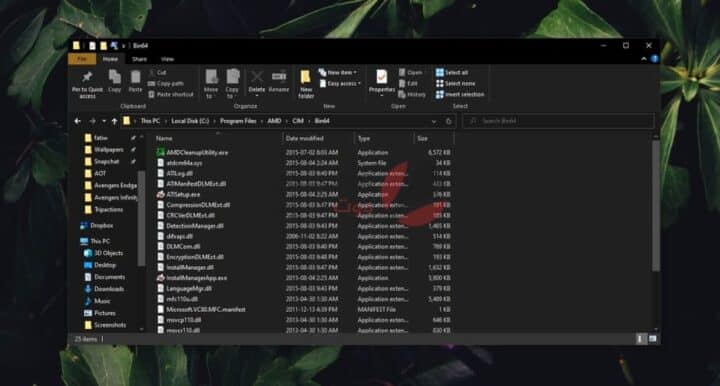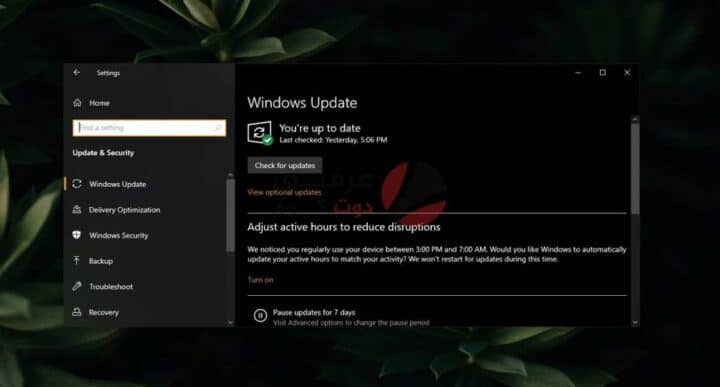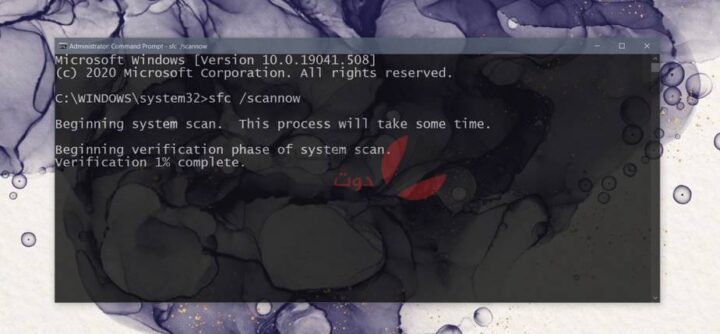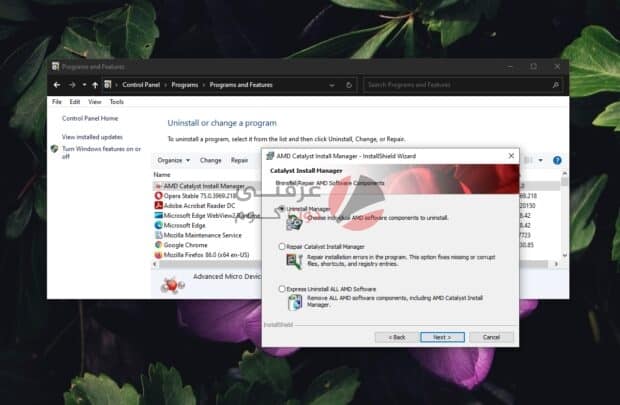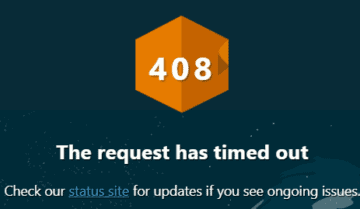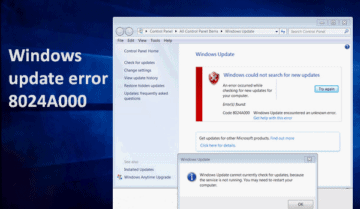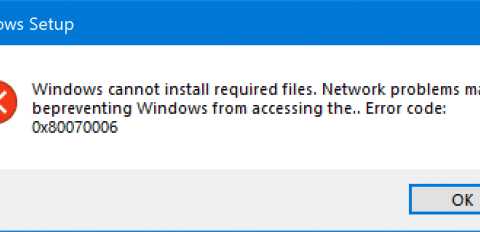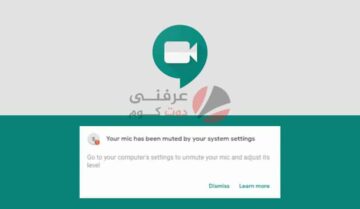
يُعد AMD Catalyst Control Center تطبيقًا شبه أساسي يتم تثبيته إذا كان نظامك يحتوي على كارت شاشة AMD. قد تكون الشريحة هي كارت الشاشة الداخلي وقد تكون كارت الشاشة الخارجي GPU ولكن سيتم تثبيت التطبيق عند تثبيت أحدث برنامج تشغيل لكارت الشاشة. يتيح لك هذا التطبيق الممتاز تخصيص كيفية عمل وحدة معالجة الرسومات “كارت الشاشة” وكيفية تعاملها مع تطبيقات معينة. يمكنك أيضًا استخدامه لتخصيص ملف تعريف الألوان لشاشتك ، من بين أشياء أخرى.
إصلاح عدم فتح AMD Catalyst Control Center
الوصول سريعاً لـ :
يُعد AMD Catalyst Control Center تطبيقًا معقدًا ولكنه مستقر. إذا لم يتم تثبيته تلقائيًا ، يمكنك تثبيت التطبيق يدويًا. يمكنك الوصول إلى AMD Catalyst Control Center
- بالنقر بزر الماوس الأيمن فوق منطقة فارغة على سطح المكتب.
- ستجد في قائمة السياق AMD Catalyst control وتضغط عليه لفتحه.
- إذا نقرت على AMD Catalyst Control Center ولكن لم يفتح ، فجرّب الإصلاحات أدناه.

تشغيل من دليل التثبيت
يُعد AMD Catalyst Control Center تطبيقًا ومثل أي تطبيق آخر ، يمكن تشغيله من دليل التثبيت الخاص به. الفكرة هي معرفة مكان تثبيت التطبيق.
- افتح مستكشف الملفات.
- انتقل إلى الموقع (المواقع) التالية.
C:\AMD C:\Program Files\AMD C:\Program Files (86)\AMD
- قم بتشغيل ملف EXE. قد يكون في أي من المواقع المذكورة أعلاه ، لذا تحقق منها جميعًا.
تحديث برامج تشغيل الرسومات ” كارت الشاشة”
حاول تحديث برامج تشغيل الرسومات. إذا لم تكن برامج التشغيل محدثة ، فقد لا يفتح التطبيق.
- افتح إدارة الأجهزة.
- قم بالضغط علي محولات العرض.
- انقر بزر الماوس الأيمن فوق شريحة AMD وحدد تحديث برنامج التشغيل.
- ابحث عبر الإنترنت عن برامج التشغيل وقم بتثبيت تلك المتوفرة.
- أعد تشغيل النظام.
قم بتثبيت تحديثات Windows 10
إذا لم يكن Windows 10 محدثًا ، فقد يتسبب في جميع أنواع المشاكل مثل التطبيقات التي لا تعمل بشكل صحيح.
- افتح تطبيق الإعدادات باستخدام اختصار لوحة المفاتيح Win + I.
- انتقل إلى التحديث والأمان.
- حدد علامة التبويب Windows Update.
- انقر فوق التحقق من وجود تحديثات.
- قم بتثبيت التحديثات المتاحة وأعد تشغيل النظام.
قم بإنهاء جميع عمليات AMD Catalyst Control Center
من الممكن أن يكون لديك عدد كبير جدًا من عمليات AMD Catalyst Control Center قيد التشغيل. يمكن للتطبيق عادةً تشغيل مثيل واحد فقط وستمنع مثيلات متعددة التطبيق من التشغيل.
- انقر بزر الماوس الأيمن فوق شريط المهام وحدد “إدارة المهام” من قائمة السياق.
- حدد عملية AMD Catalyst Control Center وانقر فوق إنهاء المهمة في الأسفل.
- كرر لجميع عمليات AMD Catalyst Control Center.
- افتح مركز التحكم .
- قم بتشغيل فحص SFC ربما يكون هذا التطبيق نفسه تالفًا أو قد يكون هناك خطأ ما في Windows 10 يمنع التطبيق من العمل.
- افتح موجه الأوامر باستخدام حقوق المسؤول.
- قم بتشغيل هذا الأمر: sfc / scannow.
- اسمح للأمر بتشغيل وإصلاح الملفات.
- أعد تشغيل النظام وافتح AMD Catalyst Control Center.
قم بإلغاء تثبيت AMD Catalyst Control Center وإعادة تثبيته
قد يكون هذا التطبيق نفسه تالفًا. هذه مشكلة سهلة الإصلاح حيث يمكن تنزيل التطبيق مباشرة من موقع AMD على الويب.
- افتح لوحة التحكم.
- انتقل إلى البرامج> إلغاء تثبيت برنامج.
- حدد AMD Catalyst Control Center.
- انقر فوق الزر “تغيير” في الأعلى.
- انقر فوق التالي وحدد خيار إلغاء التثبيت.
- أعد تشغيل النظام بعد إلغاء تثبيت التطبيق.
- قم بتنزيل البرنامج من موقع AMD الرسمي وقم بتثبيته.
يمكن إصلاح أخطاء مركز التحكم في هذا التطبيق حيث أنه ليس تطبيقًا غير مستقر ، لكن مشاكل Windows 10 قد تسبب مشاكل معه. إذا فشل كل شيء آخر ، فإن إعادة تثبيت التطبيق ستعمل على حل المشاكل معه.
خاتمة
إي تي آي كاتاليست (بالإنجليزية: ATI Catalyst) وهو برنامج مشغل ومتحكم للعديد ببطاقات العرض المرئي وغيرها التابعة لشركة إي تي آي تيكنولوجيز. وتم اعتماد هذا البرنامج بعد إطلاق سلسلة ريدون آر 200. ووعدت الشركة بتطوير البرنامج كل شهر لتحسين أدائه وحل مشاكله وإضافة ميزات جديدة. وبعد حلول عام 2007, أصبح البرنامج يضم إي تي آي كاتلست كونترول سنتر (ATI Catalyst Control Center), وهي واجهة مستخدم تؤمن التحكم بوظائف المعدات مثل ضبط القدرات ثلاثية الأبعاد, التحكم بالشاشة، ضبط عرض الفيديو وغيرها من الوظائف. وهي تؤمن عرضا مسبقا للرسوميات ثلاثية الأبعاد ليعلم المستخدم ما آثار تعديله للوظائف على رسمويات الحاسوب.